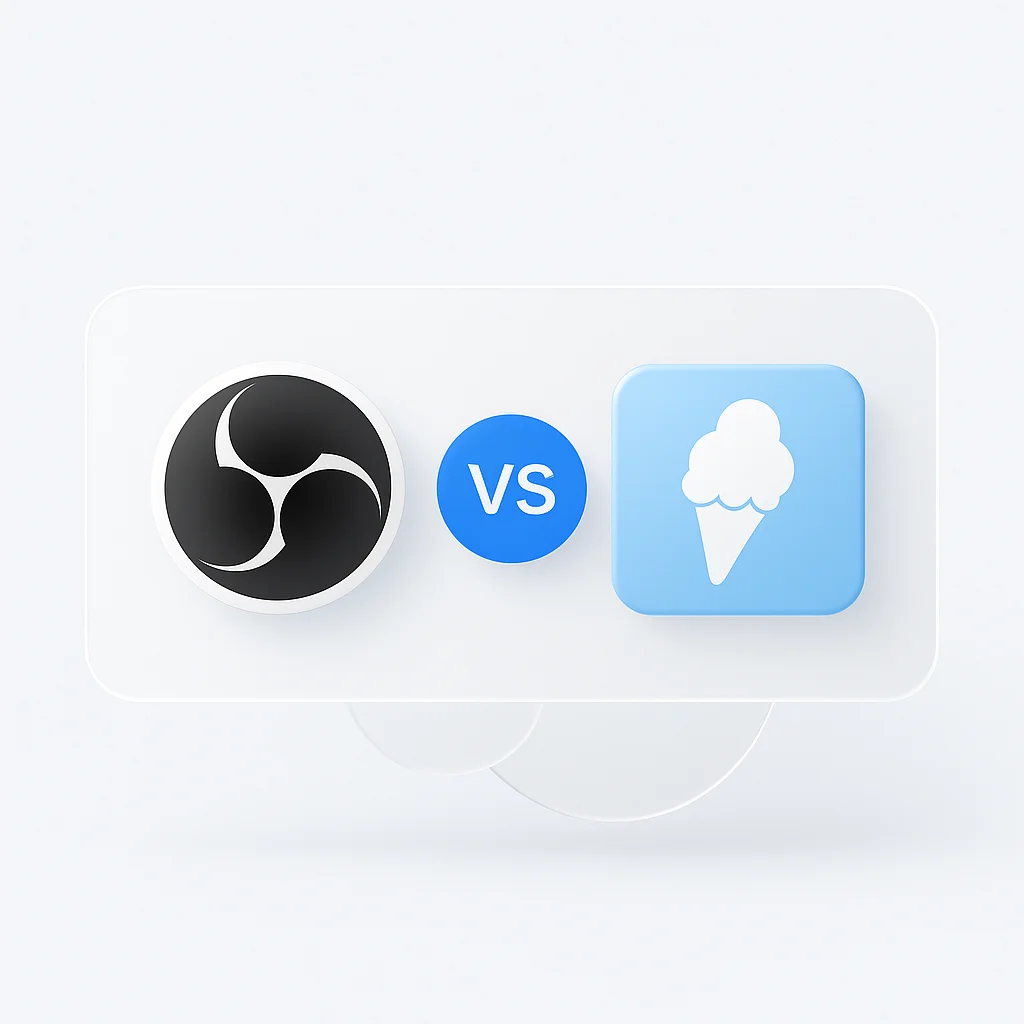À medida que as nossas interações se tornam cada vez mais digitais, a relevância e a utilização de software de gravação de ecrã e de streaming aumentaram. Estas ferramentas servem uma multiplicidade de propósitos, desde a gravação de webinars até à transmissão de sessões de jogos em direto. Nesta esfera, o OBS Studio e o Icecream Screen Recorder emergiram como concorrentes notáveis. O OBS Studio, uma solução de código aberto, oferece funcionalidades e personalização avançadas, tornando-o um favorito entre os profissionais. Por outro lado, o Icecream Screen Recorder, com a sua interface fácil de utilizar e um conjunto de ferramentas essenciais, prova ser uma escolha ideal para principiantes e para quem procura simplicidade. Este artigo aprofunda uma comparação abrangente entre o OBS Studio e o Icecream Screen Recorder, equipando-o com os conhecimentos necessários para determinar o que melhor se adequa às suas necessidades.
O software de gravação de ecrã tornou-se um elemento básico no mundo digital de hoje, servindo uma variedade de usos, desde webinars e tutoriais a jogos e transmissão em direto. Estas ferramentas permitem aos utilizadores capturar e partilhar os seus ecrãs, proporcionando uma forma de comunicação mais interativa e envolvente.
OBS Studio e Icecream Screen Recorder são duas dessas ferramentas poderosas. O OBS Studio, um software gratuito e de código aberto, é amado por profissionais pelas suas funcionalidades avançadas e alto grau de personalização. O Icecream Screen Recorder, por outro lado, oferece um equilíbrio de simplicidade e funcionalidade, tornando-o uma escolha sólida tanto para principiantes quanto para utilizadores experientes.
Comparação de Funcionalidades
Gravação de Ecrã
O OBS Studio destaca-se na sua funcionalidade de gravação de ecrã, permitindo gravações em alta definição com configurações flexíveis. Permite aos utilizadores capturar várias janelas, abranger gravações em vários monitores e até incluir filmagens de webcam nas gravações.
O Icecream Screen Recorder também oferece robustas capacidades de gravação de ecrã. Permite a gravação de ecrã inteiro, região, webcam e jogos. Uma funcionalidade de destaque é a sua opção “Ampliar” que permite aos utilizadores ampliar certas áreas do ecrã durante o processo de gravação.
Edição de Vídeo
Embora o OBS Studio seja principalmente uma ferramenta de gravação e streaming, ele oferece funcionalidades básicas de edição de vídeo, como cortar e reorganizar fontes de vídeo dentro da cena.
O Icecream Screen Recorder, embora não seja um editor de vídeo completo, oferece algumas opções úteis de edição pós-gravação. Os utilizadores podem cortar os seus vídeos, ajustar o áudio do sistema e anotar a gravação com formas, linhas ou texto.
Transmissão em Direto
O OBS Studio brilha no domínio da transmissão em direto. Suporta várias plataformas como YouTube, Twitch e Facebook. Além disso, oferece uma multiplicidade de definições para taxa de bits, codificação, mistura de áudio e muito mais, proporcionando aos utilizadores controlo total sobre as suas transmissões em direto.
O Icecream Screen Recorder, embora seja principalmente uma ferramenta de gravação de ecrã, não suporta transmissão em direto, o que pode ser uma desvantagem para os utilizadores que pretendem transmitir conteúdo.
Desempenho e Recursos do Sistema
O OBS Studio, devido às suas funcionalidades avançadas, pode ser intensivo em recursos, especialmente ao gravar ou transmitir em alta definição. No entanto, oferece configurações personalizáveis para ajudar a gerir o uso de recursos do sistema.
O Icecream Screen Recorder é menos exigente em recursos do sistema, tornando-o uma boa opção para utilizadores com hardware de gama baixa ou aqueles preocupados com o software a abrandar o seu sistema.
Suporte de Formato de Ficheiro
O OBS Studio suporta uma ampla gama de formatos de ficheiro para gravação e exportação, incluindo MKV, MP4, MOV, FLV e TS.
O Icecream Screen Recorder permite aos utilizadores guardar as suas gravações em formatos comumente usados, como MP4, MKV e WebM.
Suporte de Hardware
O OBS Studio oferece um alto nível de compatibilidade de hardware. Suporta Windows, Mac e Linux e pode lidar com vários monitores, webcams e microfones.
O Icecream Screen Recorder suporta Windows e Mac. A compatibilidade de hardware também é elogiável, com suporte para vários monitores e gravação de webcam.
Gravação de Áudio
O OBS Studio oferece um extenso controlo de áudio. Permite a gravação de várias fontes simultaneamente, incluindo áudio interno, áudio externo e microfones. Também fornece capacidades avançadas de mistura de áudio.
O Icecream Screen Recorder suporta gravação de áudio interna, microfone e áudio externo. Os utilizadores podem facilmente ativar ou desativar estas opções e controlar o volume diretamente dentro da janela de gravação.
Ferramentas de Anotação
O OBS Studio não suporta nativamente anotações no ecrã durante a gravação ou edição. Para anotações, os utilizadores precisariam de usar software ou plugins adicionais.
O Icecream Screen Recorder destaca-se nesta área. Tem um painel de desenho incorporado que permite aos utilizadores adicionar texto, setas, formas e linhas diretamente nas suas gravações em tempo real, aumentando a eficácia de tutoriais ou apresentações.
Funcionalidades de Captura de Ecrã
O OBS Studio pode tirar capturas de ecrã durante a gravação, mas não tem um editor de capturas de ecrã incorporado. Os utilizadores podem, no entanto, aproveitar plugins ou software externo para este propósito.
O Icecream Screen Recorder inclui uma ferramenta abrangente de captura de ecrã. Os utilizadores podem tirar capturas de ecrã de ecrã inteiro ou áreas selecionadas e utilizar o editor incorporado para anotação ou edições rápidas. As capturas de ecrã podem ser guardadas em vários formatos ou copiadas diretamente para a área de transferência.
Suporte Multilíngue
O OBS Studio suporta uma ampla gama de idiomas, tornando-o uma escolha versátil para utilizadores em todo o mundo.
O Icecream Screen Recorder também oferece suporte multilíngue, acomodando uma base de utilizadores diversificada.
Compatibilidade
O OBS Studio é altamente compatível, suportando vários sistemas operativos, incluindo Windows, Mac e Linux.
O Icecream Screen Recorder é compatível com Windows e Mac OS.
Interface do Utilizador e Experiência
A interface do utilizador do OBS Studio é relativamente simples, mas pode parecer complexa para utilizadores iniciantes devido às suas numerosas configurações e opções. A interface é bastante flexível e personalizável, no entanto, tornando mais fácil para utilizadores frequentes adaptá-la às suas necessidades.
A interface do Icecream Screen Recorder é mais amigável e intuitiva, com botões e opções claramente rotulados, tornando-o adequado até mesmo para principiantes.
Preço
O OBS Studio é um programa de código aberto e é totalmente gratuito para usar, sem quaisquer restrições ou marcas de água.
O Icecream Screen Recorder oferece uma versão gratuita com funcionalidades básicas. Para funcionalidades avançadas, os utilizadores precisarão de atualizar para a versão Pro.
Casos de Uso
O OBS Studio, com as suas capacidades avançadas e personalização, é ideal para jogadores profissionais, streamers e utilizadores que requerem controlo extensivo sobre a sua configuração de gravação e streaming.
O Icecream Screen Recorder, com a sua interface amigável e ferramentas de anotação, é adequado para educadores, apresentadores ou indivíduos que precisam de criar conteúdo de vídeo simples, mas informativo.
Suporte ao Cliente
Para o OBS Studio, o suporte é baseado na comunidade, com uma comunidade grande e ativa disponível para ajuda. Existem inúmeros guias online, tutoriais e fóruns para resolução de problemas e aprendizagem.
O Icecream Screen Recorder oferece suporte por e-mail e o seu site contém FAQs e tutoriais para ajudar os utilizadores.
Prós e Contras
Os principais pontos fortes do OBS Studio são as suas funcionalidades poderosas, personalização e disponibilidade gratuita. A sua complexidade e curva de aprendizagem acentuada podem ser uma desvantagem para alguns utilizadores.
O Icecream Screen Recorder destaca-se com a sua interface amigável e ferramentas de anotação integradas. No entanto, a versão gratuita tem limitações e os utilizadores precisam de pagar pela versão Pro para desbloquear todas as funcionalidades.
Comparação entre Icecream Screen Recorder e OBS Studio
| Funcionalidade | Icecream Screen Recorder | OBS Studio |
|---|---|---|
| Gravação de Ecrã | Sim | Sim |
| Edição de Vídeo | Limitada | Extensiva com plugins |
| Transmissão em Direto | Limitada | Sim |
| Desempenho e Recursos do Sistema | Leve | Depende do uso |
| Suporte de Formato de Ficheiro | Formatos Limitados | Ampla gama de formatos |
| Suporte de Hardware | Limitado | Extensivo |
| Gravação de Áudio | Sim | Sim |
| Ferramentas de Anotação | Sim | Não (requer plugins) |
| Funcionalidades de Captura de Ecrã | Sim | Limitada (requer plugins) |
| Suporte Multilíngue | Sim | Sim |
| Compatibilidade | Windows, Mac | Windows, Mac, Linux |
| Interface do Utilizador e Experiência | Amigável | Pode ser complexo para principiantes |
| Preço | Gratuito com limitações, Pago pela versão Pro | Gratuito |
| Casos de Uso | Ideal para gravação e anotação básicas | Ideal para gravação e streaming avançados |
| Suporte ao Cliente | Suporte por e-mail, FAQs, Tutoriais | Baseado na comunidade, Guias online, Tutoriais |
| Prós | Amigável, Ferramentas de anotação | Funcionalidades poderosas, Altamente personalizável |
| Contras | Versão gratuita limitada | Pode ser complexo para principiantes |
Conclusão
Tanto o OBS Studio quanto o Icecream Screen Recorder oferecem funcionalidades valiosas para gravação de ecrã, mas atendem a diferentes necessidades do utilizador. O OBS é adequado para uso mais avançado e profissional, enquanto o Icecream Screen Recorder é ideal para tarefas mais simples e diretas. A escolha entre os dois depende das necessidades específicas e do nível de habilidade do utilizador. Os utilizadores são encorajados a experimentar ambas as ferramentas para ver qual se adapta melhor aos seus requisitos.